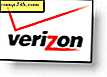पीसी पर विंडोज 8 से डरें, इसे प्रयोग में आसान बनाएं
कुछ हफ्ते पहले विंडोज 8 को जनता के लिए जारी किया गया था, और मीडिया और ब्लॉगोस्फीयर में पहले से ही तकनीकी पंडित इसे विफल कर रहे हैं। कुछ उपयोगकर्ता नए "मेट्रो स्टाइल" इंटरफेस और स्टार्ट बटन की कमी से डरते हैं। लेकिन शायद ही कभी बात की जाती है, डेस्कटॉप और ओएस में पूरी तरह से सुधार है।
ओएस में नया आधुनिक इंटरफ़ेस टैबलेट या टच स्क्रीन पर उपयोग के लिए अनुकूलित किया गया है। हालांकि यह टच डिवाइस पर बहुत अच्छा है, यह एक पारंपरिक पीसी के लिए कीबोर्ड और माउस के साथ उपयुक्त नहीं है। लेकिन, आप जितना चाहें डेस्कटॉप में रह सकते हैं। मैं विकास के विभिन्न चरणों के माध्यम से पिछले वर्ष विंडोज 8 का उपयोग कर रहा हूं, और वर्तमान में मैं इसे अपने मुख्य उत्पादन बॉक्स पर पूर्णकालिक उपयोग करता हूं। असल में, मैंने इसे अपने सभी पीसी पर अभी इंस्टॉल किया है, और जब मैं विंडोज 7 पर वापस जाता हूं, तो ऐसा लगता है।
माइक्रोसॉफ्ट ने विंडोज 8 में डेस्कटॉप पर बहुत ही शानदार नई कार्यक्षमता को जोड़ा है और मीडिया द्वारा इसे गंभीर रूप से अनदेखा कर दिया गया है। इसने सुरक्षा, स्थिरता बढ़ा दी है और बहुत तेजी से चलता है। इसने नई विशेषताएं प्राप्त की हैं: फ़ाइल इतिहास, पीसी रीसेट, पीसी रीफ्रेश, स्टोरेज स्पेस, स्काईडाइव एकीकरण और अधिक।
मैं मानता हूं कि कंपनी पारंपरिक लैपटॉप और डेस्कटॉप कंप्यूटर पर टाइल आधारित UI को पृष्ठभूमि सुविधा के अधिक समझना चाहती। ऐप्पल के मैक पर ओएस एक्स के साथ सही विचार है। हालांकि कंपनी आईओएस और ओएस एक्स विलय कर रही है, आईओएस टाइप फीचर्स पहली चीज नहीं हैं जब आप मैक को फायर करते हैं। इसके बजाए यह डेस्कटॉप जैसा आप उम्मीद करेंगे और यदि आप चाहें तो मोबाइल अनुभव के लिए लॉन्चपैड पर जा सकते हैं।
मैं किसी को विंडोज़ का एक संस्करण ढूंढने के लिए चुनौती देता हूं जो कि बॉक्स से बाहर है। यह कभी नहीं हुआ है। और विंडोज़ की सुंदरता यह है कि आपके पास इसे सर्वोत्तम बनाने के लिए इसे अनुकूलित करने की क्षमता है। चाहे अंतर्निहित सेटिंग tweaks या तृतीय पक्ष सॉफ़्टवेयर का उपयोग कर रहे हों, आप नए ओएस से जो चाहते हैं उसे प्राप्त कर सकते हैं।
विंडोज 8 में कुछ परेशानियों से छुटकारा पाने के लिए यहां कुछ सुझाव दिए गए हैं और इसे उपयोग करना आसान बनाते हैं।
स्टार्ट मेनू वापस प्राप्त करें
लोगों की सबसे बड़ी शिकायत यह है कि स्टार्ट मेनू नहीं है। जबकि निचले बाएं कोने में पारंपरिक बटन नहीं है जिसका उपयोग आप करते हैं - आप छुपे हुए पावर उपयोगकर्ता मेनू और स्टार्ट स्क्रीन से समान प्रकार की कार्यक्षमता प्राप्त कर सकते हैं। एक बार जब आप इसका उपयोग कर लेंगे, और इसमें अधिक समय नहीं लगता है, तो आप पाएंगे कि यह वास्तव में काफी कुशल है। लेकिन मैं digress, आप अच्छे पुराने स्टार्ट मेनू वापस चाहते हैं - यहां कुछ सरल समाधान हैं।
स्टारडॉक की स्टार्ट 8
यह विंडोज 8 के लिए मेरा पसंदीदा स्टार्ट मेनू प्रतिस्थापन है। यह थोड़ा कम $ 4.99 है और यह विंडोज 7 मेनू और अधिक के समान कार्यक्षमता प्रदान करता है। इसके अलावा जब भी आप अपनी मशीन चालू या रीबूट करते हैं तो यह आपको सीधे डेस्कटॉप में बूट करने देता है। यदि आप दुनिया को परेशान करने के लिए सबसे अच्छा चाहते हैं, तो आप इसे नई स्टार्ट स्क्रीन से भी बातचीत करने के लिए सेट कर सकते हैं।
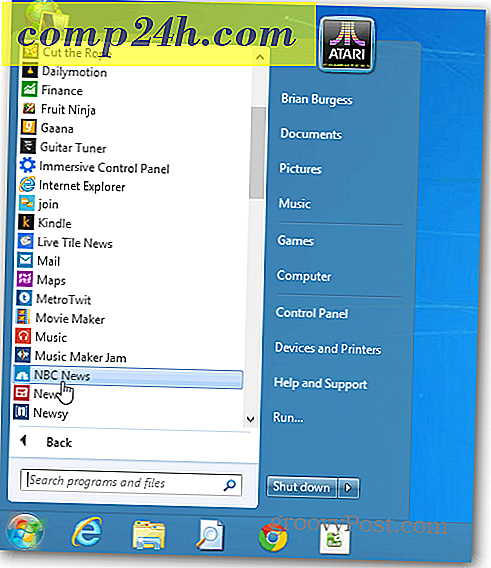
क्लासिक शैल
यदि आप एक मुक्त और मुक्त स्रोत समाधान चाहते हैं, तो SourceForge से क्लासिक शैल उपयोगिता को पकड़ें। न केवल स्टार्ट मेनू कार्यक्षमता वापस लाता है, यह अत्यधिक अनुकूलन योग्य है। आप मेनू को विंडोज 7, विस्टा, एक्सपी जैसे दिख सकते हैं। आप इसे नई स्टार्ट स्क्रीन को बाईपास करने और सीधे डेस्कटॉप में बूट करने के लिए भी सेट कर सकते हैं।

पारंपरिक डेस्कटॉप पर्यावरण में रहें
विंडोज 8 आपके नए ऐप्स में आपकी फोटो, संगीत, पीडीएफ और वीडियो फाइलें खोलने के लिए तैयार है। यह मेल ऐप में ईमेल लिंक भी खोल देगा। एक पारंपरिक पीसी पर, आप चीजों को पूरा करना चाहते हैं और डेस्कटॉप और आधुनिक यूआई के बीच बाउंस नहीं करना चाहते हैं। जितना संभव हो सके डेस्कटॉप वातावरण पर रहने के लिए, आपको फ़ाइल एसोसिएशन को बदलना होगा ताकि फाइलें डेस्कटॉप प्रोग्राम में लॉन्च हो जाएं। इसे आसान बदलना, और हमने आपको निम्नलिखित लेखों के साथ कवर किया है।
- डेस्कटॉप पर पीडीएफ और चित्र खोलें
- डेस्कटॉप प्रोग्राम में संगीत और वीडियो खोलें
- विंडोज 8 में डिफ़ॉल्ट ईमेल क्लाइंट बदलें
नियंत्रण कक्ष >> डिफ़ॉल्ट प्रोग्राम पर जाकर सभी शॉट एसोसिएशन को एक शॉट में बदलना सबसे आसान तरीका है। फिर "प्रोग्राम के साथ संबद्ध फ़ाइल प्रकार" लिंक का चयन करें और अपनी फ़ाइलों को डेस्कटॉप प्रोग्राम में खोलने के लिए सेट करें।

कीबोर्ड शॉर्टकट्स आपका मित्र हैं
कीबोर्ड शॉर्टकट की तुलना में विंडोज के इस संस्करण में सीखने के लिए और कुछ भी महत्वपूर्ण नहीं है। हमारे विंडोज 8 कीबोर्ड शॉर्टकट गाइड देखें।

यदि कुछ ऐसा है जो आप सोच रहे हैं कि विंडोज 8 में कैसे करना है, तो विंडोज 8 पर हमारी पूरी मार्गदर्शिका देखें। मैं इसे चिह्नित करने की बुकिंग की अनुशंसा करता हूं क्योंकि हम इसे नियमित रूप से अपडेट कर रहे हैं।